При актуализиране на Windows се появи грешка от 0x80070643 - какво да правя?
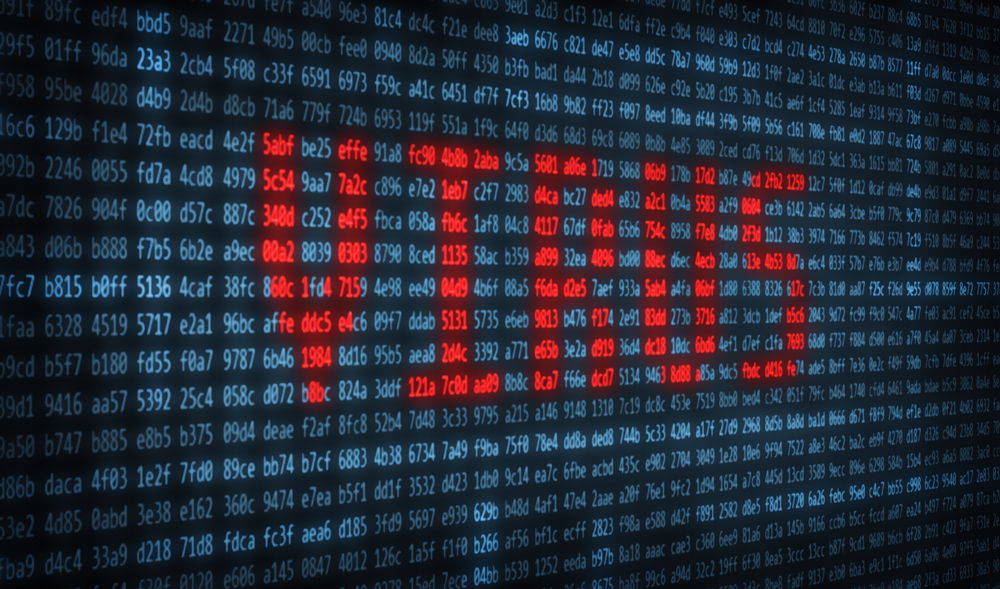
- 1578
- 43
- Sheldon Heller
При актуализиране на актуализацията на операционната система Windows 7, 8 или 10, могат да възникнат повреди. Никой не е в безопасност от това. И не винаги е така в лош инсталатор, програма за лошо качество или неправилен подход. Причините могат да бъдат различни. Един от често срещаните проблеми е грешка 0x80070643. Центърът за подновяване на Windows 10 или 7 във външния му вид може да не е виновен. Разбира се, неправилно инсталирана или не напълно изтеглена актуализация няма да работи нормално. Но понякога проблемът е от страна на потребителя.
Защо се появява грешка 0x80070643 и това, което води до?
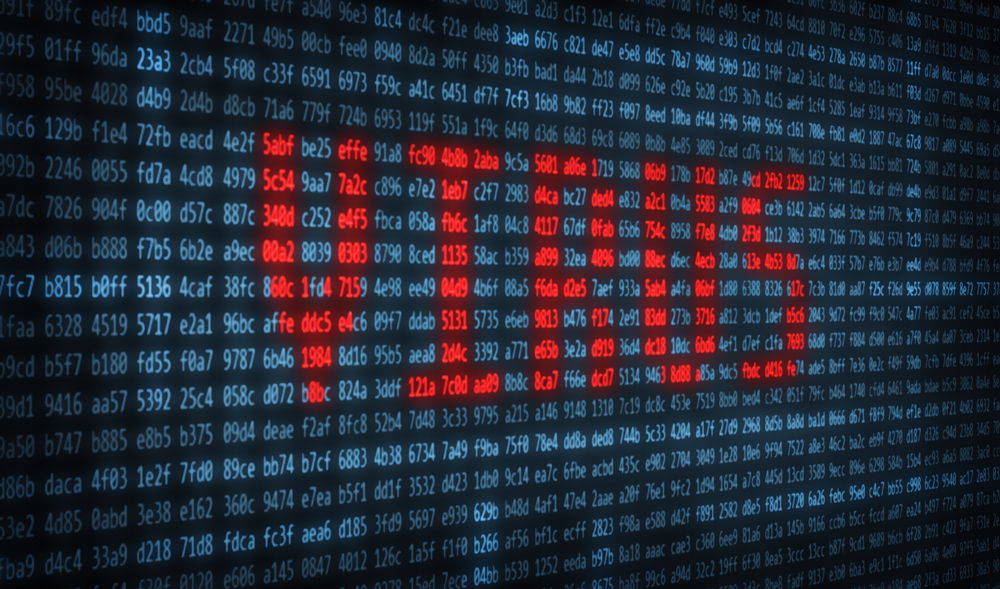
Грешка 0x80070643 може да се появи поради компютърен вирус
Тази грешка може да се появи, ако системните данни са повредени или процедурата за инсталиране е нарушена. Това се случва поради вируси, критични повреди, неправилни записи в регистъра, неуспешни опити за актуализиране на ОС или отделните програми (например Microsoft Office). Понякога това се дължи на неточните действия на потребителя. В Windows 10 "0x80070643" може да се появи при качване на надстройка с номера на монтажа KB3081704.
Също така, инсталирането през Центъра за подновяване понякога се прекъсва от такива програми като антивируси, защитни стени, защитна стена. В този случай е достатъчно временно да изключите комуналните услуги, които блокират изтеглянето.
За да се фиксира 0x80070643, в повечето случаи е необходимо да се елиминира първопричината за повредата. Тогава грешката ще изчезне и можете да изтеглите актуализация или програма.
Методи за корекция
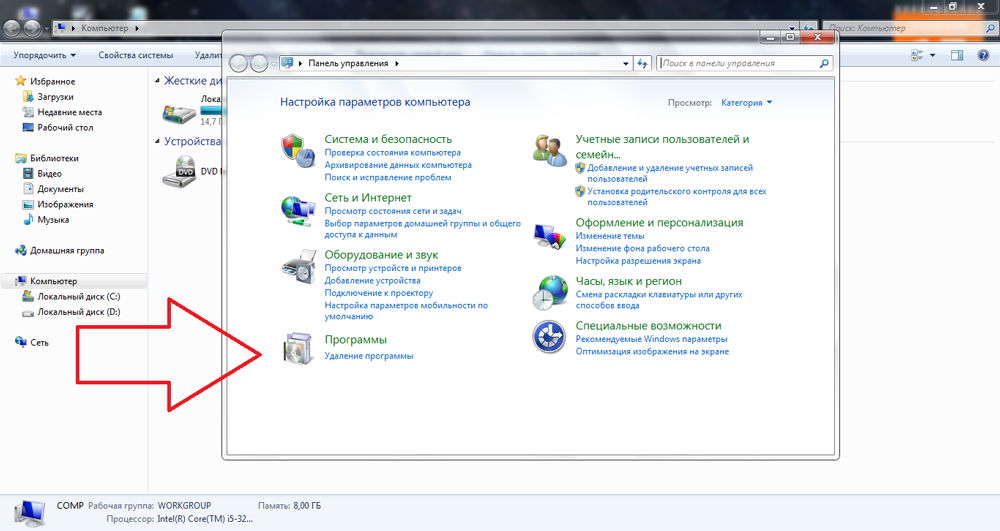
Има различни методи за елиминиране на неизправността. Те зависят от факторите, поради които се е появил проблемът. Тъй като може да има много причини, ще подпишем няколко универсални начина. Те са подходящи за различни версии на ОС (включително за 10 и 7)
Нетна рамка
В Windows 7 "0x80070643" може да се появи поради проблеми с нетната рамка. За да се отървете от тях, не е необходимо дори да рестартирате актуализациите.
- Отидете на Старт - Контролен панел.
- Отворете „програми и компоненти“. Или „Изтриване на програми“.
- Всички комунални услуги ще бъдат показани. Кликнете върху "Net Framework". Списъкът е съставен от азбука, така че намирането на желаната точка просто ще бъде.
- Щракнете върху бутона „Изтриване/промяна“. Намира се над основната работна зона. Същата опция е в контекстното меню.
- Поставете край на точката „Възстановяване“ и щракнете върху „Напред“.
- Изчакайте края на процеса.
След това всички повредени елементи на програмата ще бъдат преинсталирани. Ако това беше причината за провала, грешката ще изчезне. Можете също да премахнете приложението напълно, за да го коригирате. За да направите това, използвайте специални комунални услуги (например Revo Uninstaller). В противен случай някои файлове от Net Framework ще останат на компютъра.
В 10 -та версия на ОС може да възникне и този проблем.
Почистване на кеш
Актуализации, получени през Центъра за актуализиране на Windows, преди да инсталирате, попадат в кеша на операционната система. Ако са качени "счупени" файлове, тогава ще се появи диалоговият прозорец с "0x80070643". Ако изтеглите актуализацията отново, тя може да бъде поставена без проблеми. За да направите това, почистете кеша (по -точно, преименувайте папката, в която се намира).
В Windows 8 и 10 тази функция е автоматизирана. За нея има специална полезност. Но в 7 -ата версия на ОС - това трябва да се извърши ръчно.
- Старт - Програми - Стандарт.
- Щракнете върху бутона на десния миш до "командния ред".
- Изберете „Стартирайте от името на администратора“.
- Въведете последователно следните надписи без маркировки за оферти: "Net Stop Wuauserv", "Ren %Windir %\ Softwaredippribution Softwaredistributation.Стар "," Net Start Wuauserv ". След всеки екип трябва да натиснете Enter. Карайте ги точно в реда, в който са написани тук. За да ги копирате и вмъкнете няма да работи - трябва да отпечатате сами.
- След това опитайте да инсталирате актуализацията отново през Центъра за актуализиране.
В Windows 10 има команден ред. Но в тази ОС е по -добре да използвате помощната програма за почистване на кеша.
Рестартиране на услуги
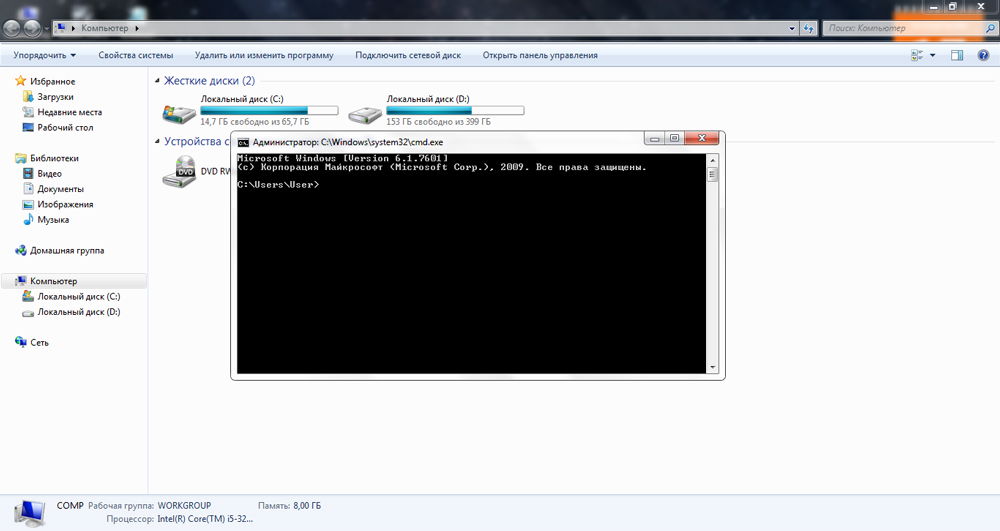
За да коригирате 0x80070643, можете да рестартирате услуги, отговорни за зареждането на нови версии на програми. Този метод е подходящ за различни версии на ОС (за 7 и за 8, и за 10).
Първо, трябва да спрете работата на системните програми: MSI Installer, Cryptographic, Bits и Windows Update Services. Ходът на инсталацията през центъра за подновяване зависи от тях. Стартирайте командния ред и въведете команди (след всяко натискане на Enter).
- Нетни стоп битове нетни стоп.
- Net Stop Cryptsvc.
- Нет Спрете Wuauserv.
- Net Stop Msiserver.
След това преименувайте папките, в които има актуализации. Така че те ще бъдат заредени с нов. Но в същото време, за всеки случай, ще имате стари изтеглени актуализации. Необходимите каталози са в директорията C: \ Windows \ (подходящо за 10-ki и 7-ki). Единият от тях се нарича "softwaredistribution", другият - "catroot2" (в subcatalg system32). Промяната на имената им може да бъде всичко в един и същи команден ред. За да направите това, въведете "Ren [Пътят към каталога] [Ново име на каталога]" (без цитати).
След това започнете отново услугите. Напишете командите:
- MSISERVER Net Start.
- Net start cryptsvc.
- Нетен старт wuauserv.
- Нетни стартни битове.
Сега затворете командния ред (въведете го "излезте" в него или кликнете върху кръста в горната вдясно) и се опитайте да изтеглите актуализацията отново през Центъра за актуализиране.
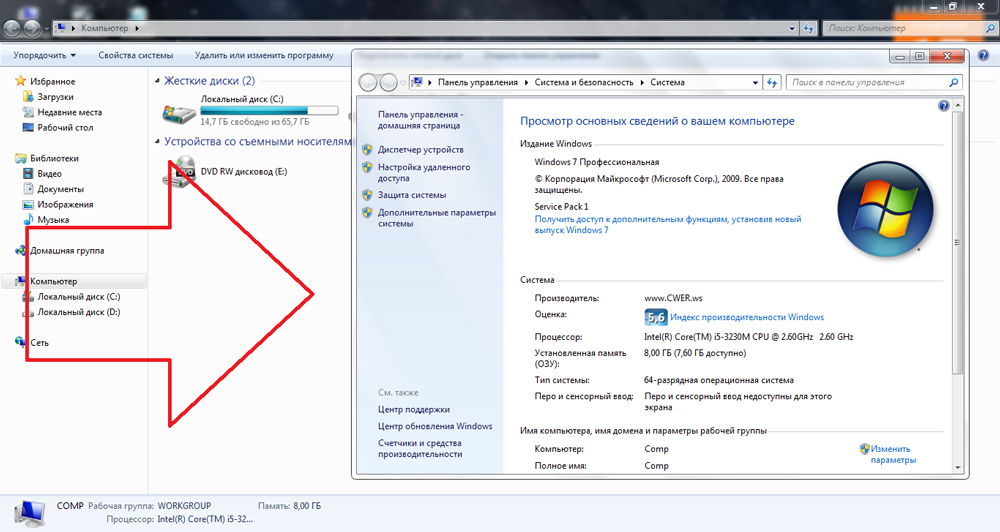
Актуализирайте KB3081704
В Windows 10 може да се появи грешка при качване на актуализация KB3081704. Необходимо е също да го елиминирате през командния ред. Детайлите обаче зависят от изхвърлянето на ОС (64 или 32 бита). За да го видите, направете следното:
- Щракнете върху бутона на десния миш до иконата "компютър" на работния плот.
- Изберете "Свойства". Или в контролния панел отворете менюто "Система" (той се намира в категорията "Система и безопасност").
- Полето „Тип“ ще посочи изпускането.
След това отворете командния ред и влезте там "disc /online /add-package /packagepath:
C: \ Windows \ SoftWaredIppribution \ Download \ B0A5DA1B2424237166E092DA \ Windows10.0-KB3122947-X [Разряд].ТАКСИ ". Ако имате ОС с 32 бита, вместо "изпускайте" напишете "86", ако с 64 бита - заместител "64".
Специализирани програми
Разработчикът на операционната система има помощна програма, която ви позволява да идентифицирате и коригирате много прекъсвания в ОС. По -специално, той е в състояние независимо да премахне известието „Грешка 0x80070643“. Програмата се нарича „Microsoft Fix It“. Можете да го изтеглите на официалния уебсайт на компанията. Приложението намира проблеми в регистъра, връща работата на услугите (включително Центъра за актуализиране), елиминира някои критични повреди и търси повредени системни файлове.
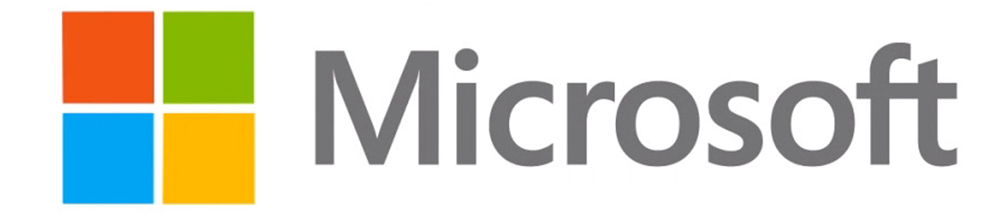
Първото нещо, което идва на ум, когато се появи грешка 0x80070643 - как да го поправите? Windows 10, 8 или 7 не е важно. Това може да възникне във всяка версия на ОС, ако са повредени важни файлове или ресурси на актуализацията. Ако го заредите отново, проблемът е малко вероятно да изчезне. Но е напълно възможно независимо да се премахне провалът.
- « Какво да направите, ако Net Framework зададе грешка 0x80070643?
- Инсталиране и отстраняване на мрежата в Adobe Photoshop »

